手机设置录像怎么设置 手机录像时如何调整视频文件大小
在现代社会中手机已经成为人们生活中必不可少的工具之一,除了通信功能外,手机还具备拍照和录像的功能。在录像时我们经常会遇到一个问题,那就是视频文件大小过大的情况。为了节省手机存储空间和方便传输,我们需要学会如何调整视频文件大小。而如何设置手机进行录像和调整视频文件大小,成为了许多人关注的问题。在本文中我们将为您详细介绍手机设置录像的方法,以及如何调整视频文件大小的技巧。不论您是新手还是老手,相信本文都能帮助您更好地利用手机录像功能。
手机录像时如何调整视频文件大小
具体步骤:
1.在手机桌面找到【相机】,点击启动手机相机。

2.然后再底部把拍照切换成【录像】模式,然后点击右上角的【菜单图标】。
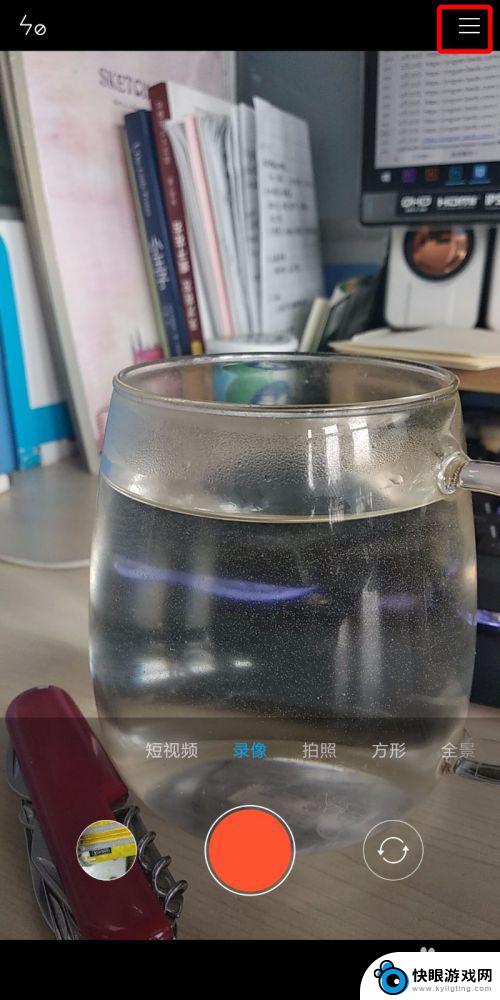
3.这是顶部会出现一个菜单栏,在这里可以设置【快动作】和【慢动作】视频。我们在这里点击【设置】,进入到录像设置中。
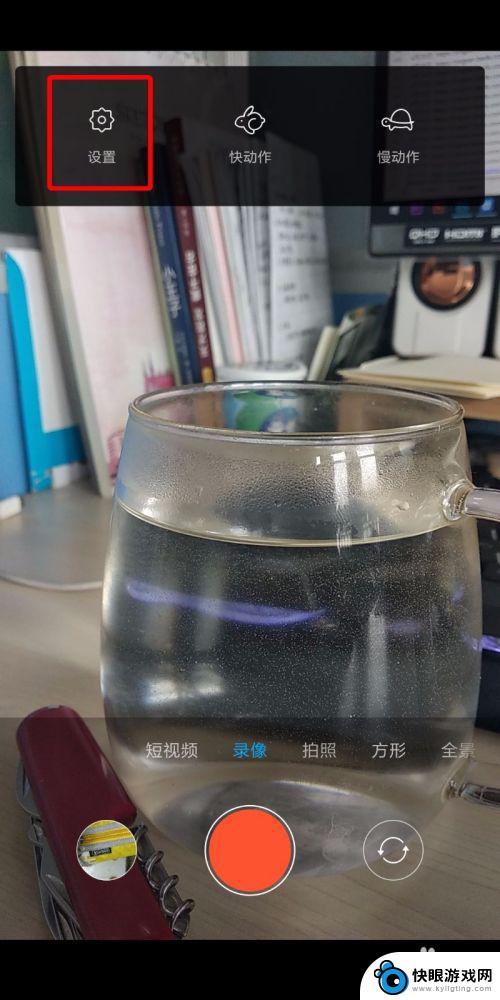
4.进入到录像设置中后,可以看到【视频画质】默认的是【超高清4K】,这怎么能不大呢?我们点击进去切换。
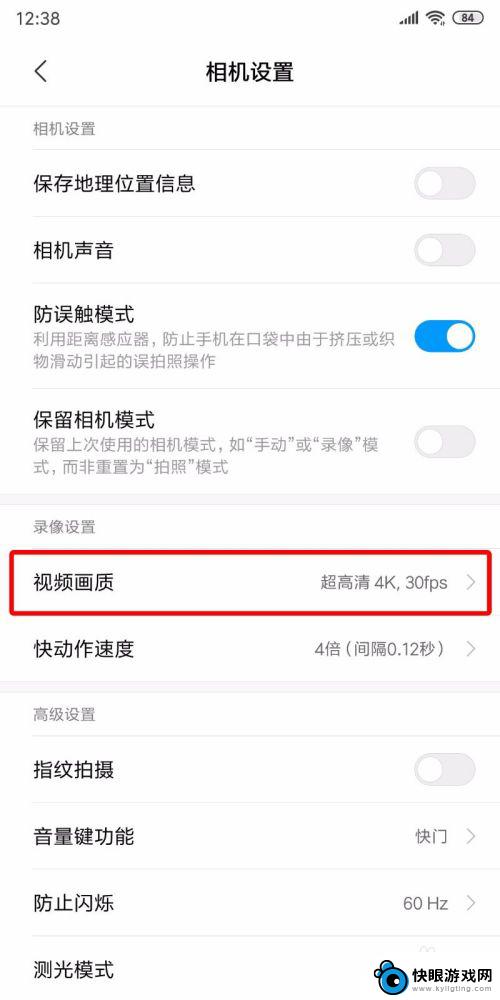
5.进入到【视频画质】菜单中可以看到有很多的分辨率,这里面最小的就是【高清720P】了。
从大大小的顺序为【4K>1080P 60FPS>1080P 30FPS>720P 30FPS】。
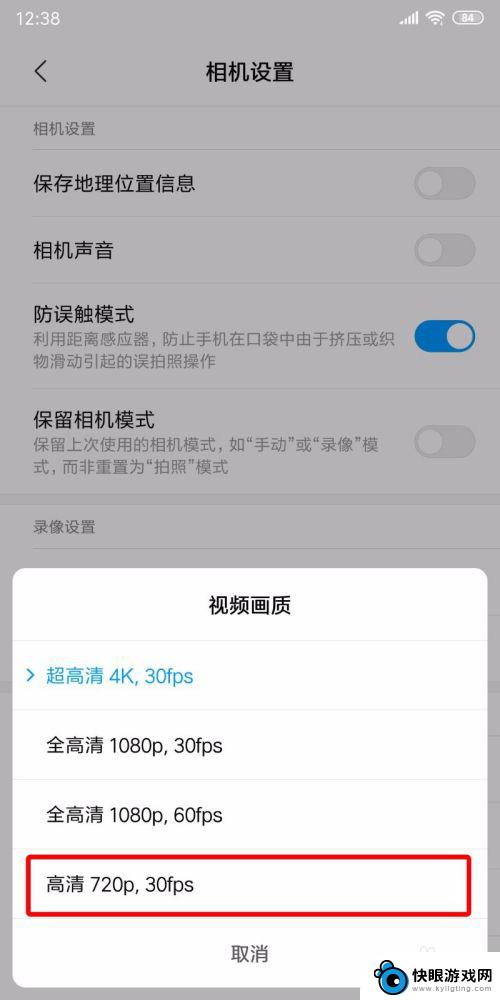
6.我们点击最后一个把画质调低到【720P 30FPS】。
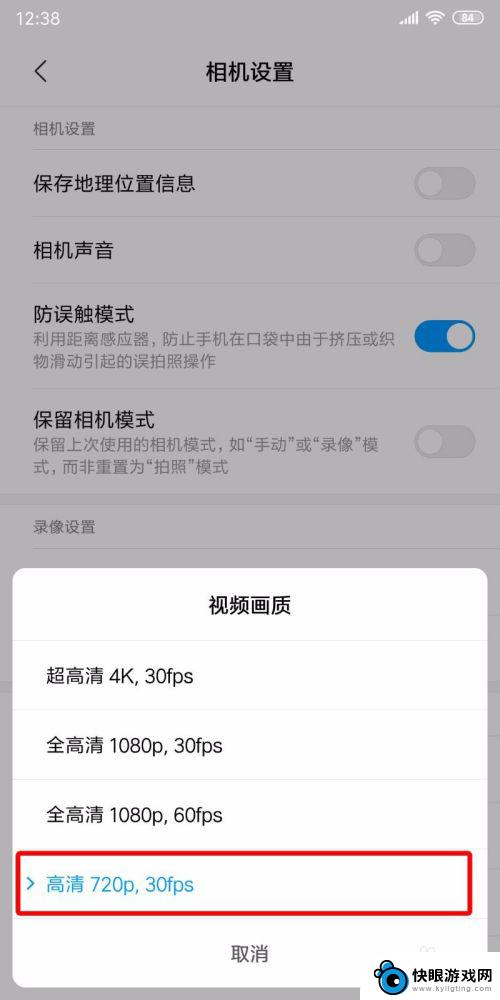
7.我们分别录一段4K的和720P的视频,同样都是录制5S。然后上传到电脑中可以看到4K的视频29.94M,而720P才9.15M,这就是差距哦~
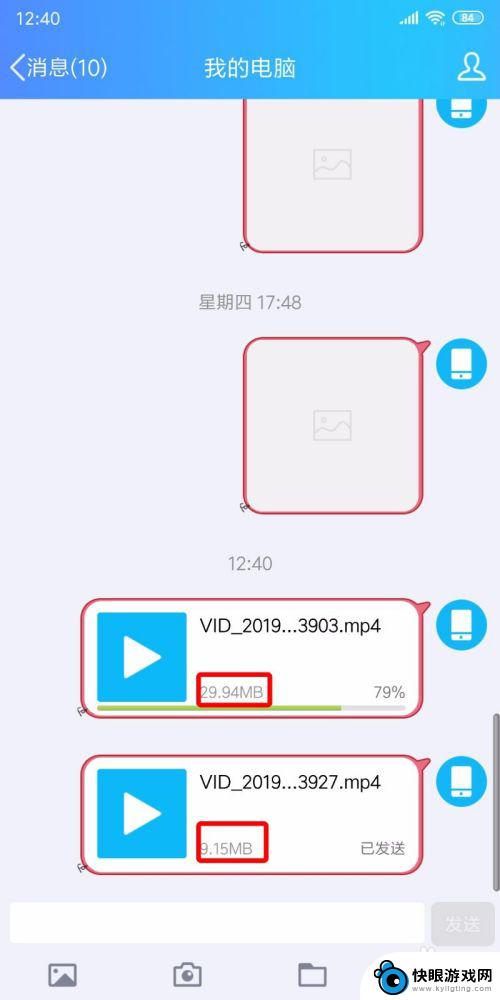
以上就是关于手机设置录像功能的全部内容,如果有遇到相同情况的用户,可以按照小编的方法来解决。
相关教程
-
 华为手机放大视频怎么设置 华为手机如何调整录像视频的大小
华为手机放大视频怎么设置 华为手机如何调整录像视频的大小在现代社会中手机已经成为我们生活中不可或缺的重要工具,华为手机作为一款知名的智能手机品牌,其强大的功能和优质的性能备受用户青睐。在日常使用中我们经常会遇到需要放大视频或调整录像...
2024-07-17 14:41
-
 华为手机录视频怎么镜像翻转 华为前置摄像头录像颠倒怎么调整
华为手机录视频怎么镜像翻转 华为前置摄像头录像颠倒怎么调整随着手机摄像功能的不断提升,华为手机前置摄像头录制视频时出现镜像翻转的问题成为了用户们的烦恼之一,在使用华为手机录制视频时,出现视频镜像翻转的情况可能会影响用户的观感和使用体验...
2024-09-13 13:31
-
 苹果手机怎样录像手机操作视频 苹果手机录制屏幕操作视频设置方法
苹果手机怎样录像手机操作视频 苹果手机录制屏幕操作视频设置方法苹果手机是目前市场上备受欢迎的智能手机之一,其强大的录像功能让用户可以轻松记录生活中的精彩瞬间,苹果手机录像操作视频的设置方法也十分简单,只需在设置中打开屏幕录制功能,便可以开...
2024-03-19 17:32
-
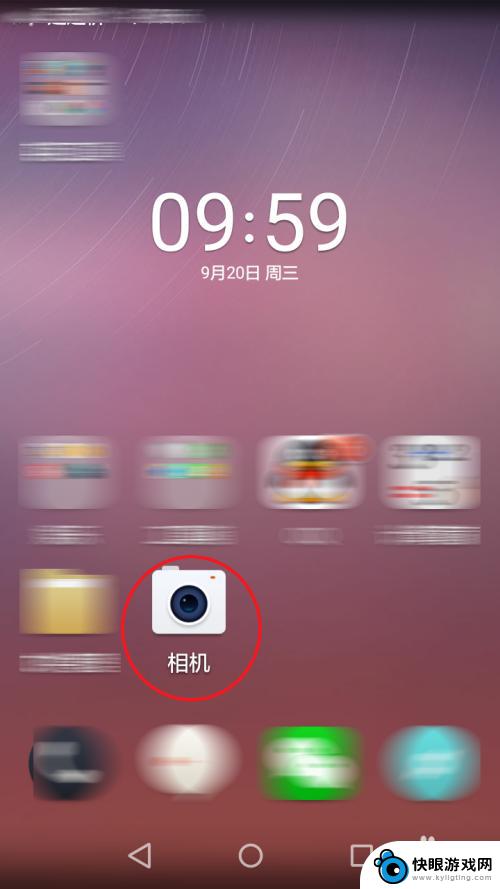 手机拍照调分辨率怎么设置 设置手机相机拍照和录像的分辨率步骤
手机拍照调分辨率怎么设置 设置手机相机拍照和录像的分辨率步骤在现今智能手机普及的时代,手机拍照已经成为了我们生活中不可或缺的一部分,有时候我们可能会遇到这样的问题:拍摄的照片或者录制的视频分辨率不尽如人意。该如何设置手机相机的拍照和录像...
2024-01-05 11:16
-
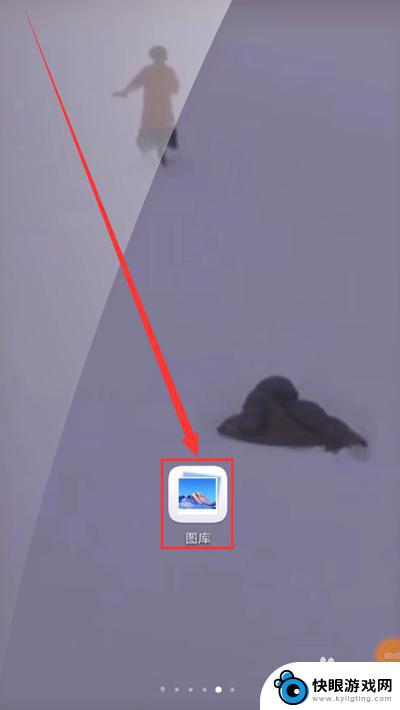 手机录像视频如何去掉文字 手机视频文字去除方法
手机录像视频如何去掉文字 手机视频文字去除方法在日常生活中,我们经常会使用手机录像来记录一些珍贵的时刻或者拍摄一些有趣的视频,在录像过程中往往会出现一些不必要的文字或标志,这给视频的观看体验带来一定的影响。如何去除手机录像...
2024-09-25 13:20
-
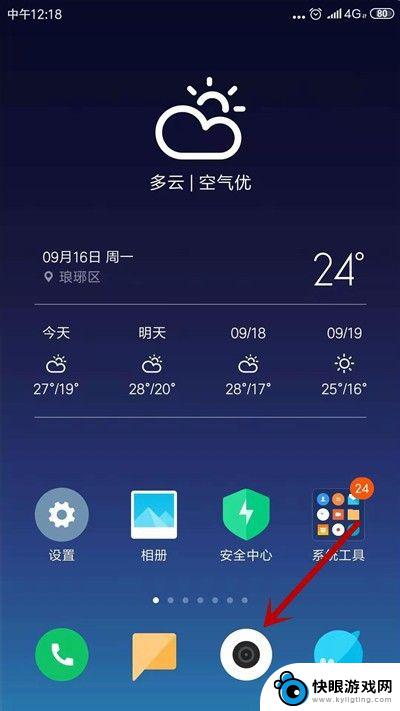 怎么调手机像素画质 手机拍照像素大小的设置方法
怎么调手机像素画质 手机拍照像素大小的设置方法手机拍照已经成为我们日常生活中不可或缺的一部分,但有时候我们可能会对照片的像素画质不太满意,如何调整手机的像素画质以获得更好的拍照效果呢?调整手机拍照像素大小的设置方法可以帮助...
2023-12-06 15:55
-
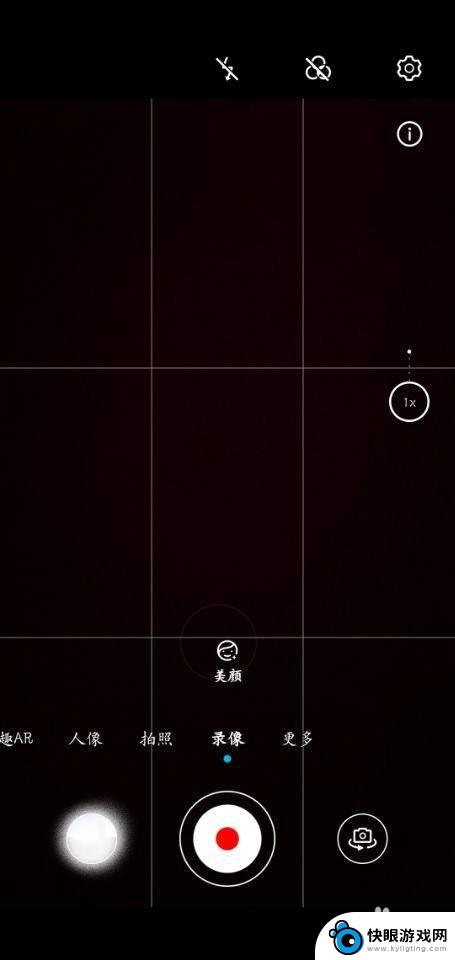 手机录视频怎么静音 手机如何调整只录制视频不录声音
手机录视频怎么静音 手机如何调整只录制视频不录声音在日常生活中,我们经常会使用手机来录制视频,但有时候我们可能不希望视频中有声音,如何在手机上静音录制视频呢?手机的录像功能通常会自动录制声音,但我们可以通过一些简单的操作来实现...
2024-08-21 15:29
-
 手机如何调出低调照片像素 手机图片像素大小调整方法
手机如何调出低调照片像素 手机图片像素大小调整方法在当今社会,手机摄影已经成为人们记录生活的重要方式,有时候我们拍摄的照片像素过高,导致存储空间占用过大或者上传到社交平台时加载速度变慢。了解如何调出低调照片像素,调整手机图片像...
2024-03-23 17:32
-
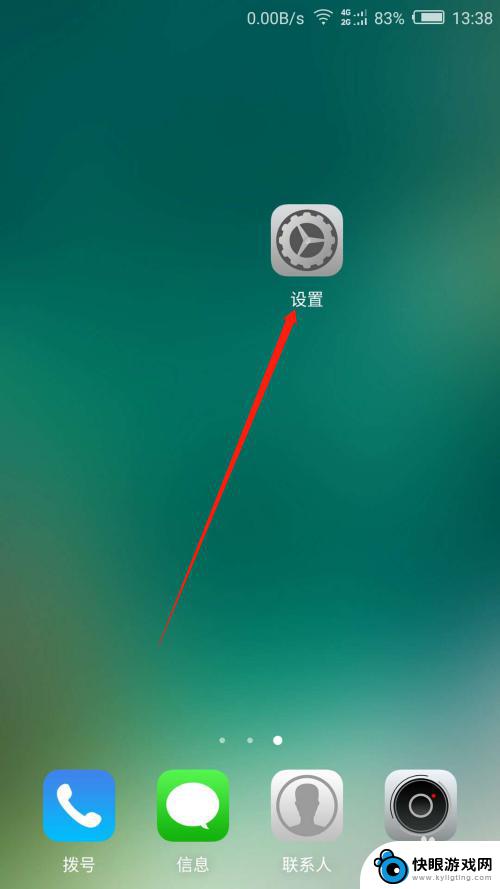 手机录像模糊怎么调整 如何提高手机录制视频的画面清晰度
手机录像模糊怎么调整 如何提高手机录制视频的画面清晰度对于许多人来说,手机已经成为记录生活中每个重要瞬间的必备工具,有时候我们使用手机录像时却会遇到一个令人头疼的问题:画面模糊。当我们想要保存美好的回忆或者分享精彩的瞬间时,模糊的...
2024-07-01 10:22
-
 苹果手机怎么搞镜像翻转 苹果手机镜像翻转设置方法
苹果手机怎么搞镜像翻转 苹果手机镜像翻转设置方法苹果手机的镜像翻转功能可以让我们在自拍或视频通话时获得更加自然的观感,但很多用户可能不清楚如何设置,苹果手机镜像翻转的操作其实非常简单,只需要进入相机设置,找到拍摄照片和视频选...
2024-08-20 12:23
热门教程
MORE+热门软件
MORE+-
 梓慕音乐免费最新版
梓慕音乐免费最新版
77.29MB
-
 金猪优选
金猪优选
30.89MB
-
 漫影漫画安卓手机
漫影漫画安卓手机
49.90M
-
 小峰管家官方新版
小峰管家官方新版
68.60M
-
 抖音来客软件
抖音来客软件
63.07MB
-
 萌动壁纸app手机版
萌动壁纸app手机版
23.60MB
-
 葡萄英语阅读app官网版
葡萄英语阅读app官网版
30.43M
-
 花漾盒子软件手机版
花漾盒子软件手机版
67.28M
-
 闯关有宝app
闯关有宝app
46.71MB
-
 蜂毒免费小说手机版app
蜂毒免费小说手机版app
18.25MB